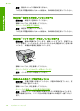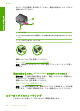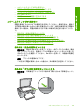User guide
原因: ガラス面上に原稿が正しく置かれていません。
この方法で問題が解決しなかった場合は、次の解決方法を試してください。
解決方法 3:製品が他のタスクを完了するまで待機する
解決方法:On ランプを確認します。点滅している場合は、 コピー中また
は印刷中です。
製品が印刷やスキャンなどの別のタスクを実行している場合、製品が現在
のタスクを完了するまで、コピー ジョブは先送りされます。
原因: 製品が別のタスクでビジー状態です。
この方法で問題が解決しなかった場合は、次の解決方法を試してください。
解決方法 4:本製品は封筒などの用紙をサポートしていません。
解決方法: 封筒や製品でサポートされていない用紙へのコピーにその製品
を使用しないでください。
関連トピック
24 ページの [推奨する印刷およびコピー用紙]
原因: 本製品が挿入した用紙の種類を認識していません。
この方法で問題が解決しなかった場合は、次の解決方法を試してください。
解決方法 5:紙詰まりが発生していないか調べる
解決方法: 紙詰まりを解消してください。
詳細については、次を参照してください。
103 ページの [
紙詰まりの解消]
原因: 紙詰まりを起こしています。
原稿の一部が写らない、または切れてしまう
問題を解決するために以下の解決方法を試してください。解決方法は、解決す
る可能性が最も高いものから順に記載されています。最初の解決方法で問題が
解決しない場合は、問題が解決するまで残りの解決方法を試し続けてくださ
い。
•
解決方法 1:ガラス板に原稿を正しくセットする
•
解決方法 2:スキャナのガラスをクリーニングする
第 12 章
146
トラブルシューティング
トラブルシューティング